
Přidávání webových stránek k oblíbeným v Safari na Macu
Webové stránky, které navštěvujete často, si můžete přidat k oblíbeným a otvírat je jediným kliknutím.
Přidání webové stránky k oblíbeným
V aplikaci Safari
 na Macu přesuňte ukazatel na dynamické vyhledávací pole.
na Macu přesuňte ukazatel na dynamické vyhledávací pole.Klikněte na tlačítko „Přidání jedním krokem“
 , které se objeví na levém okraji pole, podržte ho a pak vyberte volbu Oblíbené.
, které se objeví na levém okraji pole, podržte ho a pak vyberte volbu Oblíbené.Můžete také kliknout na dynamické vyhledávací pole a přetáhnout URL webové stránky, kterou si prohlížíte, na panel oblíbených položek u horního okraje okna, do složky Oblíbené na bočním panelu nebo do oddílu Oblíbené na úvodní stránce.
Uspořádání oblíbených stránek
V aplikaci Safari ![]() na Macu proveďte některou z následujících akcí:
na Macu proveďte některou z následujících akcí:
Změna uspořádání oblíbených položek: Přetáhněte je na jiná místa.
Úprava názvu oblíbené webové stránky nebo složky: Podržte Ctrl a klikněte na název, který chcete změnit, na stránce Oblíbené nebo na řádku oblíbených položek. Z nabídky zkratek vyberte Přejmenovat. Na název můžete také přitlačit nebo ho zvýraznit kliknutím a podržením a pak zadat nový název.
Odstranění webové stránky z oblíbených: Přetáhněte webovou stránku z řádku oblíbených položek nebo oddílu Oblíbené na úvodní stránce na panel nástrojů a pusťte ji. Také můžete podržet Ctrl, kliknout na webovou stránku a vybrat volbu Smazat z nabídky zkratek.
Zobrazení jiných složek záložek v Oblíbených: Vyberte volby Safari > Předvolby, klikněte na možnost Obecné a použijte místní nabídku „V oblíbených se zobrazí“.
Zobrazení vašich oblíbených položek
V aplikaci Safari ![]() na Macu proveďte některou z následujících akcí:
na Macu proveďte některou z následujících akcí:
Zobrazení vašich oblíbených položek prostřednictvím dynamického vyhledávacího pole: Kliknutím na dynamické vyhledávací pole otevřete zobrazení úvodní stránky s vašimi oblíbenými stránkami a potom klikněte na ikonu webové stránky, kterou chcete navštívit. Zobrazení úvodní stránky zmizí v okamžiku, kdy začnete psát, a pokud na pole kliknete během prohlížení úvodní stránky, ani se nezobrazí.
Oblíbené webové stránky se zobrazí také při otevření nového panelu. Pokud položku Oblíbené na nových panelech nevidíte, změňte nastavení podle pokynů v tématu Změna obecných předvoleb v Safari.
Zobrazení řádku oblíbených položek: Vyberte Zobrazení > Zobrazit řádek oblíbených položek. Pod nástrojovým panelem se zobrazí řádek s vašimi oblíbenými webovými stránkami.
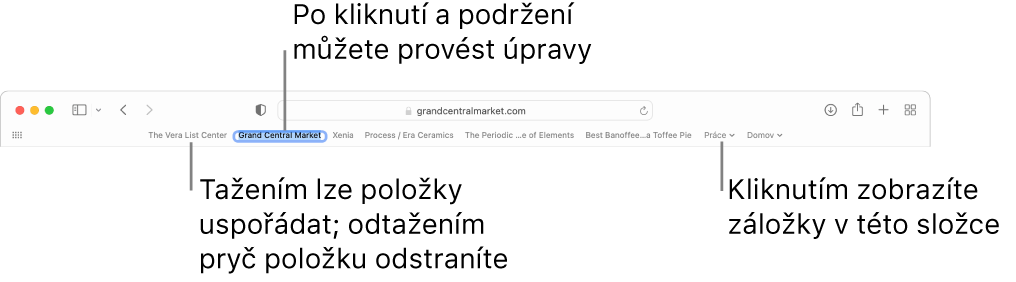
Pokud se na pravém konci řádku zobrazují úhlové závorky
 , kliknutím na ně můžete zobrazit ostatní záložky. Také můžete zvětšit šířku okna Safari.
, kliknutím na ně můžete zobrazit ostatní záložky. Také můžete zvětšit šířku okna Safari.Otevření oblíbené webové stránky: Klikněte do dynamického vyhledávacího pole a potom kliknutím vyberte některou webovou stránku v oddílu Oblíbené nebo na řádku oblíbených položek (nebo použijte Touch Bar).
Poznámka: Pokud se na všech svých zařízeních přihlásíte pod stejným Apple ID, uvidíte na nich tentýž seznam oblíbených webových stránek. Na iPhonu, iPadu nebo iPodu touch přejděte do Nastavení > [vaše jméno] > iCloud a potom ověřte, zda je zapnuto Safari. Na Macu otevřete Předvolby systému, klikněte na Apple ID ![]() , dále na iCloud a potom ověřte, zda je zapnuto Safari. Jestliže na některém zařízení nevidíte záložku některé své oblíbené webové stránky, nejspíš jste ji na jiném zařízení smazali.
, dále na iCloud a potom ověřte, zda je zapnuto Safari. Jestliže na některém zařízení nevidíte záložku některé své oblíbené webové stránky, nejspíš jste ji na jiném zařízení smazali.